1.打开一个建筑模型。
2.在修改面板中给模型添加【切片】修改器,将【切片】修改器的切片类型设置为【移除顶部】。
3.点击【自动关键点】,并将时间滑块拖动至100帧。
4.点击【切片】修改器前面的"+"号,选中【切片平面】将其沿Z轴方向移动到建筑物最顶端,直到建筑完全显示出来。
5.点击切【片修】改器前面的"-"号关闭退出切片平面,并关闭自动关键点。
6.再次为模型添加【编辑多边形】修改器,进入【元素】级别,选中楼体,将其【材质ID】设置为1。
7.将时间滑块拖动至47帧左右,会发现被切开的楼体出现了切口,这时在【边界】级别下选中切口边缘,并点击【封口】将切口封住。
8. 在【多边形】级别下选中刚才封口的面,设置其材质ID为2(将两种材质就区分开)。
9.再次将时间滑块向右滑动,在【边界】级别下选中切口边缘,并点击【封口】,在【多边形】级别下选中刚才封口的面,设置其材质ID为2,再次重复之前的封口操作,直到因模型无没有切口为止。
10.将原来的楼体材质添加【多维/子对象】材质,并将旧材质保存为子材质。
11.将调整好的切面材质拖到材质ID2上面,这样就材质ID1依然是楼体本来的材质,而材质ID2则为调整的切面材质;将材质ID2的贴图通道改为2。
12.为模型添加【UVW贴图】,将贴图通道同样调整为2。
13.最终效果如图所示。
转载自公众号3DMax教程资源
赞
0








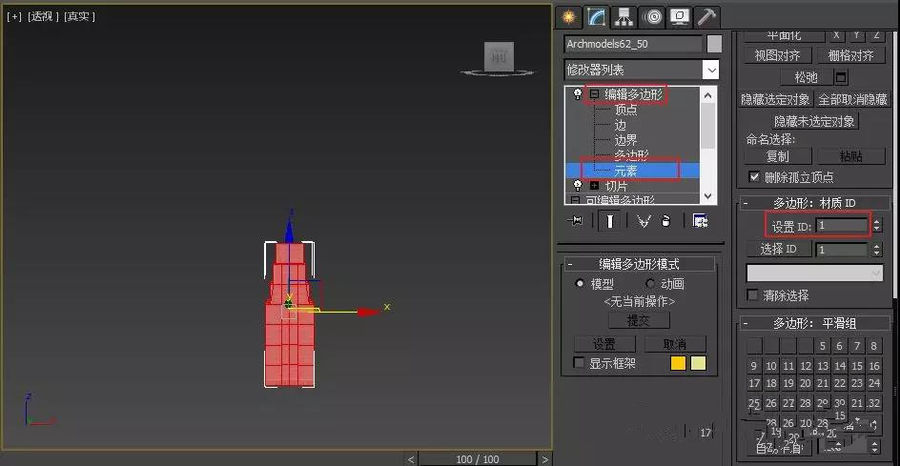
















评论(0)